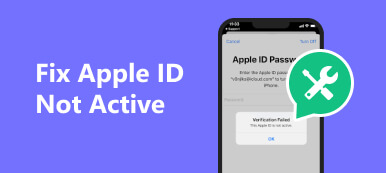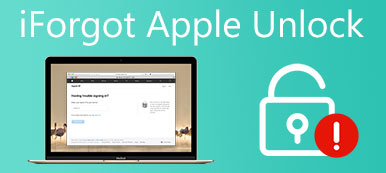“Não quero mais fazer negócios com a Apple, como faço para cancelar todos os serviços e excluir minha conta?” É bem sabido que um ID Apple é essencial para usar um produto Apple, como um iPhone, iPad ou MacBook. Ao sair do ecossistema da Apple, você poderá excluir todas as suas informações e limpar sua pegada digital. Este guia demonstra o fluxo de trabalho de excluindo uma conta Apple.
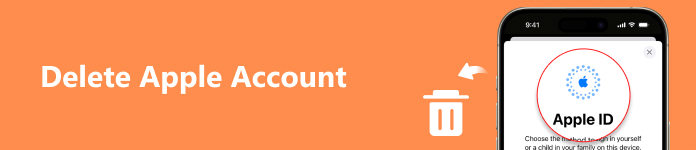
- Parte 1: Algo necessário antes de excluir o ID Apple
- Parte 2: Como cancelar um ID Apple
- Parte 3: Como limpar um ID Apple do seu iPhone
- Parte 4: Perguntas frequentes sobre exclusão de conta Apple
Parte 1: Algo necessário antes de excluir o ID Apple
Depois de excluir seu ID Apple, você perderá o acesso a todos os serviços Apple e aos dados salvos no iCloud, iMessage e muito mais. Portanto, é melhor você fazer backup dos seus dados no seu dispositivo iOS usando Apeaksoft iOS Data Backup & Restore antes do processo.

4,000,000+ Transferências
Faça backup do iPhone antes de remover o ID Apple.
Mantenha seus dados em sua condição original.
Selecione tipos de dados específicos para backup.
Restaure seus dados para um computador ou iPhone.
Aqui estão as etapas para fazer backup de seus dados no seu iPhone:
Passo 1 Instale a melhor ferramenta de backup do iPhone no seu computador e execute-a. Conecte seu iPhone ou iPad ao computador com um cabo Lightning. Em seguida, clique no Backup de dados do iOS botão.

Passo 2 Se você deseja proteger seus dados, selecione Backup criptografadoe deixe uma senha. Caso contrário, selecione Backup padrão. Clique no Início botão. A seguir, escolha os tipos de dados que deseja salvar. Para fazer backup de todo o dispositivo, verifique Selecionar tudo.

Passo 3 Finalmente, clique no botão Próximo botão, selecione uma pasta de destino e inicie o backup. Para iOS 13 e superior, digite sua senha para permitir a conexão.

Note: Então você deveria sair do seu ID Apple em todos os dispositivos associados e cancelar os serviços Apple.
Parte 2: Como cancelar um ID Apple
Existem duas maneiras de excluir um ID Apple: excluir permanentemente uma conta ou desativar uma conta. O primeiro remove permanentemente sua conta sem recuperação. Este último permite cancelar temporariamente sua conta, mas você pode reativá-la a qualquer momento.
Como excluir permanentemente um ID Apple
Passo 1 Visite privacidade.apple.com em um navegador da web e digite o ID Apple e a senha que deseja excluir. Se solicitado, responda às perguntas de segurança ou autorize a autenticação de dois fatores.
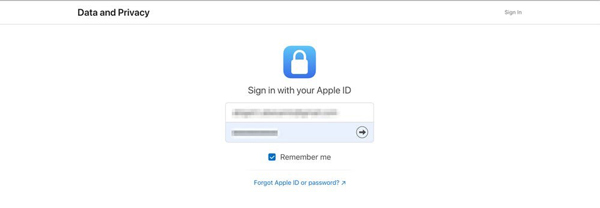
Passo 2 Clique Continuar seguir adiante. Em seguida, role para baixo até o Deletar sua conta seção e clique Solicitação para deletar sua conta.
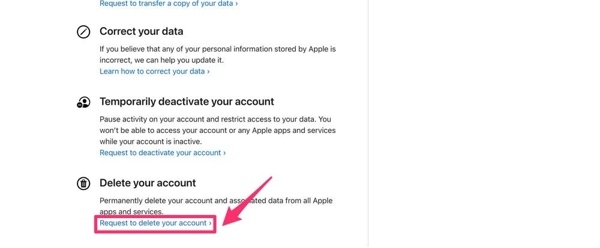
Passo 3 Selecione um motivo para excluir sua conta Apple ID na lista suspensa e clique em Continuar.
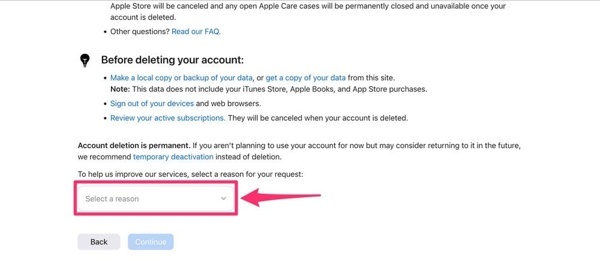
Passo 4 Leia o alerta e clique Continuar. Leia o Termos e Condições de Exclusão, marque a caixa ao lado de Li e concordo com estes Termos e Condiçõese acertar Continuar.
Passo 5 Decida como receber atualizações de status da conta e clique em Continuar. Certifique-se de salvar o código de acesso exclusivo e clique em Continuar.
Passo 6 Insira o código de acesso e clique em Continuar. Leia o alerta e clique Deletar conta. Em seguida, a Apple confirmará sua solicitação e concluirá o processo em sete dias.
Como desativar uma conta Apple ID
Passo 1 Acesse privacidade.apple.com em um navegador, insira o ID Apple e a senha de destino e verifique sua propriedade.
Passo 2 Clique Continuar na ID Apple e privacidade Disputas de Comerciais.
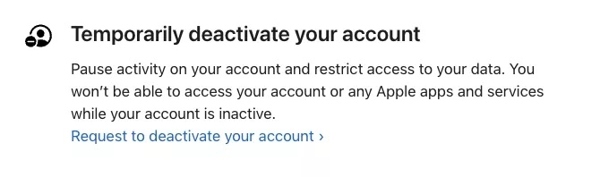
Passo 3 Press Solicitar a desativação da sua conta sob a Desative sua conta temporariamente seção.
Passo 4 Selecione um motivo para excluir sua conta Apple ID e clique em Continuar. Leia o alerta e clique em Continuar. A seguir, leia os termos e condições e pressione Continuar.
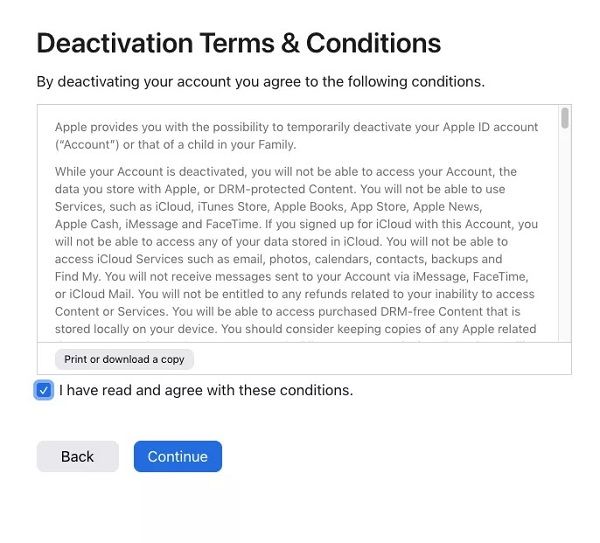
Passo 5 Então você receberá um código exclusivo. Salve-o e você poderá reativar sua conta com o código.
Parte 3: Como limpar um ID Apple do seu iPhone
Não é difícil excluir temporária ou permanentemente uma conta Apple ID se você puder fazer login na conta com uma senha. No entanto, pode ser necessário remover um ID Apple do seu iPhone sem saber a senha. Por exemplo, a conta não pertence a você ou você possui um dispositivo iOS usado. A partir deste ponto, recomendamos Desbloqueador de iOS da Apeaksoft.

4,000,000+ Transferências
Remova um ID Apple do seu iPhone sem senha.
Fácil de usar e não requer conhecimentos técnicos.
Permitir que você entrar em um iPhone bloqueado limpando a senha da tela de bloqueio, recupere a senha do Screen Time, remover MDM e senha de backup do iTunes.
Suporta as versões e dispositivos iOS mais recentes.
Aqui estão as etapas para apagar um ID Apple do seu iPhone ou iPad:
Passo 1 Conecte-se ao seu iPhoneInicie o melhor software de remoção de ID Apple depois de instalá-lo em seu PC. Existe outra versão para usuários de Mac. Escolha o Remover ID Apple modo e conecte seu iPhone à mesma máquina com um cabo Lightning.
 Passo 2 Remova o ID Apple do seu iPhone
Passo 2 Remova o ID Apple do seu iPhoneEnquanto o seu dispositivo for detectado, clique no botão Início botão.
Se Find My estiver desativado no seu dispositivo, o software apagará imediatamente a conta Apple ID do seu iPhone.
Se Find My estiver ativado e você estiver executando o iOS 11.3 ou anterior, vá para o Configurações app, escolha Limpare toque em Reset All Settings. Quando terminar, o seu iPhone será reiniciado e o software fará o resto do trabalho.
Se Find My estiver ativado e você estiver executando o iOS 11.4 ou posterior, certifique-se de ter configurado a autenticação de dois fatores. Entrada 0000 na caixa e clique em Confirmar. Em seguida, verifique as informações do seu dispositivo e corrija-as se algo estiver errado. aperte o Início botão para baixar o firmware. Quando o download terminar, digite 0000 novamente e clique no botão Destravar botão para remover o ID Apple do seu iPhone.

Parte 4: Perguntas frequentes sobre como excluir conta Apple ID
O que acontece depois de excluir minha conta Apple?
Depois que sua conta Apple ID for excluída permanentemente, você perderá o acesso a todos os serviços Apple e dados salvos, incluindo:
Compras na App Store.
Fotos, vídeos e arquivos armazenados em backup no iCloud.
Mensagens e anexos no iMessage, FaceTime e iCloud Mail.
iCloud, Apple Pay, Find My, App Store e aplicativos associados à sua conta Apple ID.
Além disso, o endereço de e-mail que você usou como ID Apple não pode ser usado para criar uma nova conta Apple.
Qual é a diferença entre exclusão e desativação do ID Apple?
Depois de excluir sua conta Apple ID, você não poderá mais acessar os serviços Apple. Além disso, o processo é irreversível. Isso significa que você não pode cancelar a ação. Se você desativar seu ID Apple, também não poderá acessar os serviços Apple. No entanto, você pode reativar sua conta e nenhum dado será perdido.
Quando você deve excluir um ID Apple?
Se você é movido por preocupações com a privacidade ou pelo amor a outro ecossistema digital, a melhor solução é excluir sua conta Apple ID. Lembre-se de que nem mesmo a Apple pode restaurar uma conta excluída.
Conclusão
Este guia falou sobre como excluir uma conta Apple ID em uma variedade de situações. Como a exclusão é definitiva e não pode ser cancelada, você deverá reconsiderar sua decisão. Para retornar aos serviços Apple no futuro, você pode desativar sua conta. Apeaksoft iOS Unlocker é a maneira mais fácil de remover um ID Apple de um dispositivo iOS. Se você tiver outras dúvidas, sinta-se à vontade para escrevê-las abaixo.



 iPhone Data Recovery
iPhone Data Recovery Recuperação do Sistema iOS
Recuperação do Sistema iOS Backup e restauração de dados do iOS
Backup e restauração de dados do iOS gravador de tela iOS
gravador de tela iOS MobieTrans
MobieTrans transferência do iPhone
transferência do iPhone Borracha do iPhone
Borracha do iPhone Transferência do WhatsApp
Transferência do WhatsApp Desbloqueador iOS
Desbloqueador iOS Conversor HEIC gratuito
Conversor HEIC gratuito Trocador de localização do iPhone
Trocador de localização do iPhone Data Recovery Android
Data Recovery Android Extração de dados quebrados do Android
Extração de dados quebrados do Android Backup e restauração de dados do Android
Backup e restauração de dados do Android Transferência telefônica
Transferência telefônica Recuperação de dados
Recuperação de dados Blu-ray
Blu-ray Mac limpador
Mac limpador Criador de DVD
Criador de DVD PDF Converter Ultimate
PDF Converter Ultimate Windows Password Reset
Windows Password Reset Espelho do telefone
Espelho do telefone Video Converter Ultimate
Video Converter Ultimate editor de vídeo
editor de vídeo Screen Recorder
Screen Recorder PPT to Video Converter
PPT to Video Converter Slideshow Maker
Slideshow Maker Free Video Converter
Free Video Converter Gravador de tela grátis
Gravador de tela grátis Conversor HEIC gratuito
Conversor HEIC gratuito Compressor de vídeo grátis
Compressor de vídeo grátis Compressor de PDF grátis
Compressor de PDF grátis Free Audio Converter
Free Audio Converter Gravador de Áudio Gratuito
Gravador de Áudio Gratuito Free Video Joiner
Free Video Joiner Compressor de imagem grátis
Compressor de imagem grátis Apagador de fundo grátis
Apagador de fundo grátis Upscaler de imagem gratuito
Upscaler de imagem gratuito Removedor de marca d'água grátis
Removedor de marca d'água grátis Bloqueio de tela do iPhone
Bloqueio de tela do iPhone Puzzle Game Cube
Puzzle Game Cube